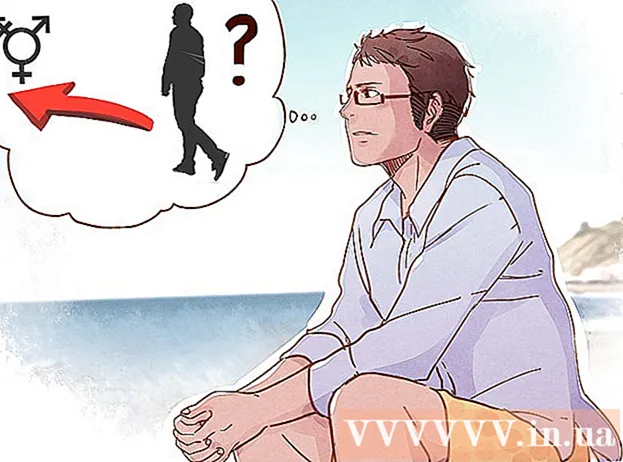Författare:
Christy White
Skapelsedatum:
9 Maj 2021
Uppdatera Datum:
1 Juli 2024
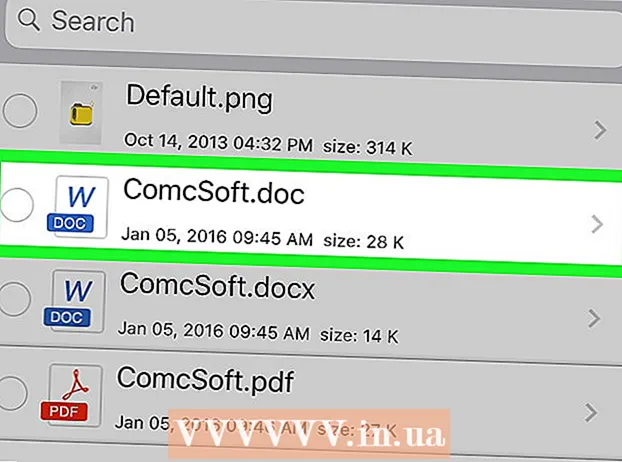
Innehåll
Den här artikeln lär dig hur du visar innehållet i en zip-fil på en iPhone eller iPad med appen Filer och extraherar innehållet med iZip.
Att gå
Metod 1 av 2: Visa innehållet i zip
 Öppna appen Filer på din iPhone eller iPad. Det här är den blå mappikonen som vanligtvis finns på din startskärm.
Öppna appen Filer på din iPhone eller iPad. Det här är den blå mappikonen som vanligtvis finns på din startskärm. - Använd den här metoden om du vill visa innehållet i zip-filen, men du inte behöver extrahera eller redigera filerna.
 Gå till mappen som innehåller zip-filen. Filen du letar efter måste sluta med " *. Zip."
Gå till mappen som innehåller zip-filen. Filen du letar efter måste sluta med " *. Zip."  Tryck på zip-filen. Detta visar arkivets storlek tillsammans med antalet filer det innehåller.
Tryck på zip-filen. Detta visar arkivets storlek tillsammans med antalet filer det innehåller.  Tryck Förhandsgranskning av innehåll längst ned på skärmen. Detta öppnar en förhandsgranskning av den första filen i arkivet.
Tryck Förhandsgranskning av innehåll längst ned på skärmen. Detta öppnar en förhandsgranskning av den första filen i arkivet.  Svep igenom bilderna i förhandsgranskningen. Dessa bilder är ögonblicksbilder av filerna i zip.
Svep igenom bilderna i förhandsgranskningen. Dessa bilder är ögonblicksbilder av filerna i zip.
Metod 2 av 2: Extrahera en blixtlås
 Ladda ner iZip från App Store. Detta är en gratis app som gör det möjligt att extrahera filer från ett zip-arkiv, vilket gör innehållet tillgängligt för redigering eller delning. Du måste göra detta för att ladda ner programmet:
Ladda ner iZip från App Store. Detta är en gratis app som gör det möjligt att extrahera filer från ett zip-arkiv, vilket gör innehållet tillgängligt för redigering eller delning. Du måste göra detta för att ladda ner programmet: - Öppna
 Öppna appen Filer. Denna ikon är en blå mapp och finns vanligtvis på din startskärm.
Öppna appen Filer. Denna ikon är en blå mapp och finns vanligtvis på din startskärm.  Gå till mappen som innehåller zip-filen. Den fria versionen av iZip extraherar bara filer som är lagrade på din iPhone eller iPad - om du försöker extrahera en fil som finns på en molnserver som Dropbox, uppmanas du att uppgradera till den betalda versionen.
Gå till mappen som innehåller zip-filen. Den fria versionen av iZip extraherar bara filer som är lagrade på din iPhone eller iPad - om du försöker extrahera en fil som finns på en molnserver som Dropbox, uppmanas du att uppgradera till den betalda versionen.  Håll ned zip-filen. En svart menyremsa visas.
Håll ned zip-filen. En svart menyremsa visas.  Tryck Dela med sig. Detta öppnar menyn Dela.
Tryck Dela med sig. Detta öppnar menyn Dela.  Tryck Spara till filer. Flera platser visas.
Tryck Spara till filer. Flera platser visas.  Tryck på pilen bredvid "På min iPhone."Detta visar iZip-mappen.
Tryck på pilen bredvid "På min iPhone."Detta visar iZip-mappen. - Om du redan ser iZip-mappen är det inte nödvändigt att trycka på pilen.
 Välj mappen iZip. Detta väljer mappen.
Välj mappen iZip. Detta väljer mappen.  Tryck Lägg till längst upp till höger på skärmen. Nu kommer filen att finnas tillgänglig i iZip.
Tryck Lägg till längst upp till höger på skärmen. Nu kommer filen att finnas tillgänglig i iZip.  Återgå till startskärmen och öppna iZip. Denna ikon är en gul mapp med dragkedja.
Återgå till startskärmen och öppna iZip. Denna ikon är en gul mapp med dragkedja.  Tryck Filer högst upp på skärmen. Detta visar en lista över filer som är lagrade i iZip.
Tryck Filer högst upp på skärmen. Detta visar en lista över filer som är lagrade i iZip.  Klicka på zip-filen du vill extrahera. Ett popup-meddelande visas.
Klicka på zip-filen du vill extrahera. Ett popup-meddelande visas.  Tryck OK. Filerna i zip kommer nu att extraheras till den aktuella mappen.
Tryck OK. Filerna i zip kommer nu att extraheras till den aktuella mappen.  Tryck på en fil för att öppna den. Du kommer att bli tillfrågad om vad du vill göra, som att öppna den med en specifik app eller dela den med andra.
Tryck på en fil för att öppna den. Du kommer att bli tillfrågad om vad du vill göra, som att öppna den med en specifik app eller dela den med andra.
- Öppna